Processos
A página Processos mostra o tempo de execução e os processos de build do seu aplicativo. Você também pode editar e definir seus próprios comandos de tempo de execução aqui.
- Processos de tempo de execução: Esses são os processos necessários para o seu aplicativo.
- Processo de build: Mostra a build machine que o processo de build está usando.
Processo web
O processo web executa o aplicativo. Quando você adiciona um aplicativo, se não especificar o Comando Start para o processo web, a Kinsta tentará detectá-lo automaticamente durante a primeira implantação. Por exemplo, o comando start para um aplicativo Node.js pode ser npm start ou yarn start.
Você não pode remover o processo web e só pode ter um processo web por aplicativo.
Background worker
Um background worker é um processo executado em segundo plano, separado do aplicativo principal, e inacessível pela Internet. O uso de um Background worker para tarefas contínuas, como o processamento de grandes conjuntos de dados, mantém essas tarefas separadas do aplicativo principal e ajuda a manter uma boa experiência do usuário.
Esse tipo de processo não deve ser executado como um trabalho único que termina após um determinado período de tempo. Se um processo em segundo plano terminar depois de concluir seu trabalho, o pod será encerrado, reiniciado e repetirá o processo. Para um processo que termina após a conclusão do trabalho, use um processo de Cron job.
Adicione um processo background worker
Você pode adicionar um background worker ao adicionar um aplicativo ou a qualquer momento em Processos. Embora não haja limite para o número de processos de background worker que você pode adicionar, cada processo requer pelo menos um pod para ser executado.
Para adicionar um novo background worker, clique em Criar processo e preencha os campos da seguinte forma:
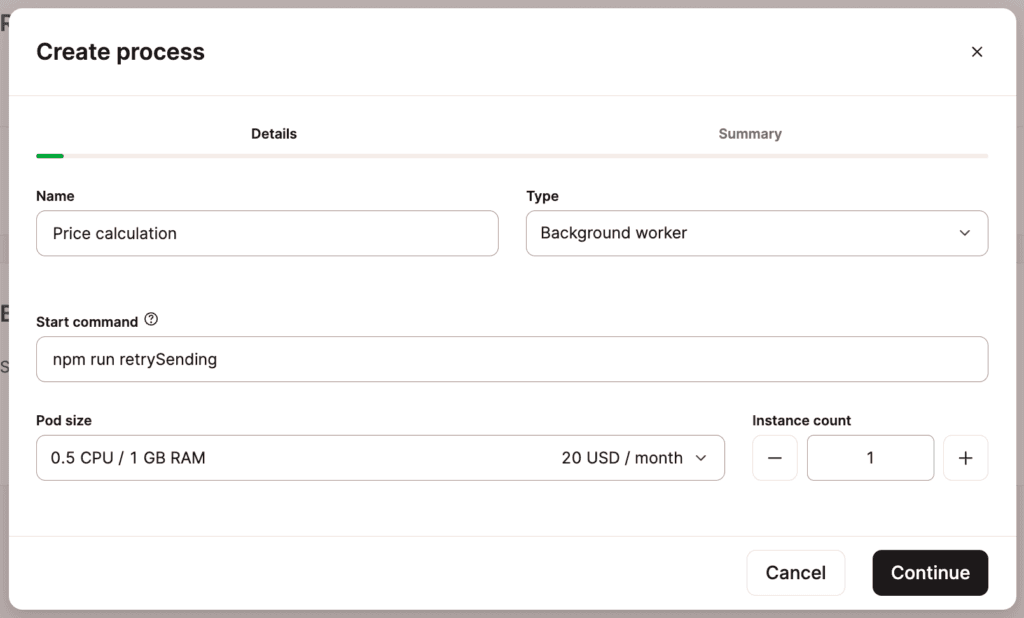
- Nome: O nome do processo; por exemplo, cálculo de preço.
- Tipo: Escolha Background worker.
- Comando start: O comando necessário para iniciar o processo, por exemplo, npm run [process].
- Tamanho do pod: Isso determina a CPU e a RAM dedicadas ao processo.
- Instâncias: O número de instâncias necessárias, até um máximo de 50. Cada instância representa um pod, e todas as instâncias usam o mesmo tamanho de pod. Você não pode definir um tamanho de pod diferente para cada instância.
Você pode alterar os detalhes de qualquer processo a qualquer momento, inclusive o tamanho do pod (dimensionamento vertical) e o número de pods em execução simultânea (dimensionamento horizontal). Para saber mais sobre como alterar o tamanho do pod e outras opções de dimensionamento, consulte nosso guia sobre como dimensionar recursos de aplicativos.
Clique em Continuar, revise o resumo e o método de pagamento e, em seguida, clique em Confirmar para concluir a criação do novo processo.
Processo de cron job
Um cron job permite que você agende um processo em um intervalo específico para o seu aplicativo. Isso permite que você automatize tarefas repetitivas, como o envio de relatórios ou a execução de tarefas de manutenção de forma programada, sem um pod em execução contínua.
Um processo de cron job é semelhante a um background worker, mas só é iniciado com base no tempo configurado e é encerrado após a conclusão da operação necessária.
Adicione um processo de cron job
Você pode adicionar um cron job ao adicionar um aplicativo ou a qualquer momento em Processos. Embora não haja limite para o número de processos de cron job que você pode adicionar, cada processo requer pelo menos um pod para ser executado.
Para adicionar um novo cron job, clique em Criar processo e preencha os campos da seguinte forma:
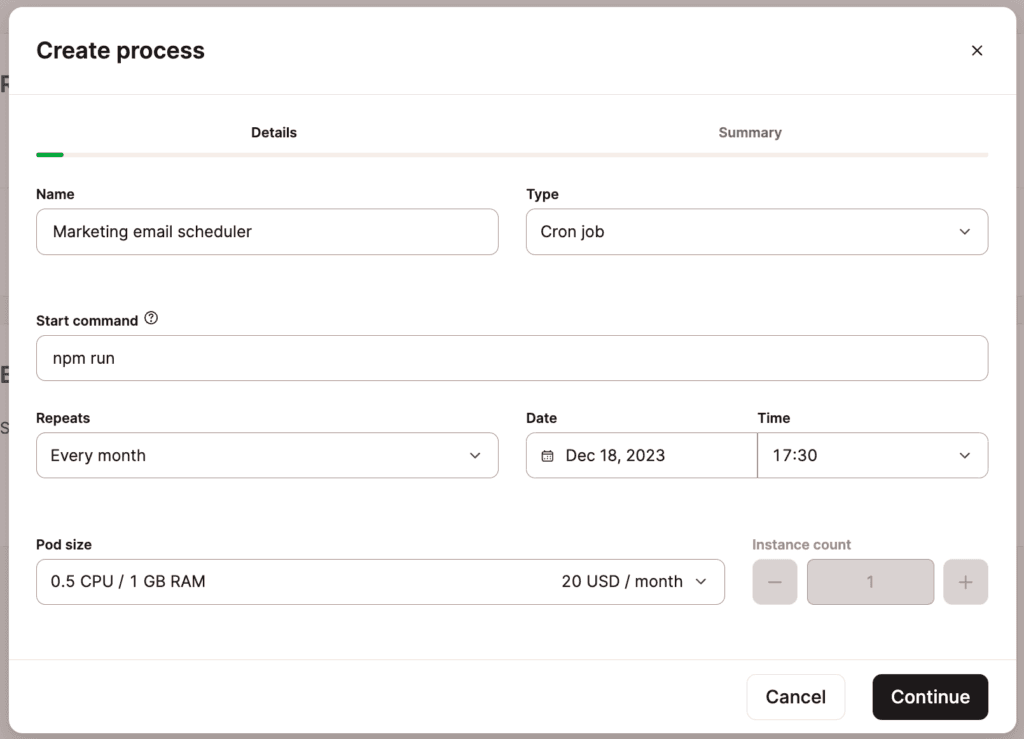
- Nome: O nome do processo; por exemplo, Agendador de e-mail de marketing.
- Tipo: Escolha Cron job.
- Comando start: O comando necessário para iniciar o processo, por exemplo, npm run [process].
- Repetições: Escolha a frequência com que você deseja que o processo seja executado: minuto, hora, dia, semana, mês ou ano. Conforme sua escolha inicial, você pode especificar um minuto, uma hora, um dia, uma data ou um mês exato para a execução.
- Tamanho do pod: Isso determina a CPU e a RAM dedicadas ao processo.
- Instâncias: O número de instâncias necessárias, até um máximo de 50. Cada instância representa um pod, e todas as instâncias usam o mesmo tamanho de pod. Você não pode definir um tamanho de pod diferente para cada instância.
Você pode alterar os detalhes de qualquer processo a qualquer momento, inclusive o tamanho do pod (dimensionamento vertical) e o número de pods em execução simultânea (dimensionamento horizontal). Para saber mais sobre como alterar o tamanho do pod e outras opções de dimensionamento, consulte nosso guia sobre como dimensionar recursos de aplicativos.
Clique em Continuar, revise o resumo e o método de pagamento e, em seguida, clique em Confirmar para concluir a criação do novo processo.
Definição de processos em um Procfile
Os Procfiles definem processos do código do aplicativo e devem ser confirmados no seu repositório. Um Procfile contém um processo por linha no seguinte formato:
process_name: commandPor exemplo, para executar um aplicativo Laravel, você pode querer usar o seguinte:
web: php artisan serve --host 0.0.0.0 --port 8080Se estiver usando um Procfile, você precisará definir um processo chamado web para garantir que o contêiner atenda às solicitações da web.
Dimensionamento de recursos de aplicativos
Você pode alterar o tamanho do pod de qualquer processo (dimensionamento vertical) e alterar quantos pods são executados ao mesmo tempo (dimensionamento horizontal). Todas as alterações que você fizer, exceto a alteração do nome, acionam automaticamente o processo de implantação do aplicativo.
- O dimensionamento vertical é ótimo para dar aos pods mais poder para concluir tarefas com uso intensivo de recursos.
- O dimensionamento horizontal é ótimo para resiliência e balanceamento de carga para aplicativos que processam muitas solicitações. Por exemplo, você pode executar três versões do mesmo pod. A tecnologia subjacente encaminha as solicitações para um dos três pods, distribuindo efetivamente a carga entre eles. Se um pod se tornar instável, as solicitações serão roteadas para os outros dois até que o terceiro pod esteja saudável novamente.
Você pode alterar os detalhes de qualquer processo, inclusive o tamanho do pod, a qualquer momento. Se o seu aplicativo for sem estado (sem armazenamento persistente), você poderá ativar o dimensionamento horizontal automático para o processo web. Isso permite que você defina um número mínimo e máximo de instâncias (até 10) entre as quais o processo pode ser dimensionado conforme necessário. Para saber mais sobre como alterar o tamanho do pod e outras opções de dimensionamento, consulte Escalabilidade.
Atualizando recursos do processo de build
Para alterar os recursos utilizados no processo de build, clique em Atualizar plano de build, selecione os Recursos de Build necessários e clique em Atualizar build.